Comment connecter les enceintes JBL aux ordinateurs et ordinateurs portables ?
Publié: 2022-12-13Réponse rapide : Pour connecter les haut-parleurs JBL à un ordinateur ou un ordinateur portable, utilisez un câble auxiliaire de 3,5 mm ou Bluetooth. Branchez une extrémité du câble dans la prise casque de votre ordinateur ou ordinateur portable, puis l'autre dans l'entrée auxiliaire de votre haut-parleur JBL.
Les enceintes JBL sont surtout connues pour leur qualité sonore, leur conception compacte et leur durabilité.
Le fabricant de matériel audio est une filiale de Harman et a un avenir prometteur sur le marché des haut-parleurs intelligents actuellement dominé par Amazon et Google.
La société propose différents haut-parleurs pour différentes configurations, et il peut être déroutant de savoir comment les connecter correctement à vos appareils.
Donc, si vous vous demandez, "puis-je connecter mon haut-parleur JBL à mon ordinateur?" Oui, vous pouvez - vous n'aurez qu'à déterminer quelle connexion est la mieux adaptée à vos besoins.
Cet article vous aidera avec des instructions étape par étape sur la façon de coupler les haut-parleurs JBL avec des ordinateurs et des ordinateurs portables.
- Méthode de connexion 1 : (câble AUX)
- Comment connecter une enceinte JBL à un PC sans Bluetooth
- Si vous utilisez Windows 10
- Si vous utilisez macOS, suivez les étapes ci-dessous :
- Méthode de connectivité 2 : (Bluetooth)
- Comment connecter une enceinte JBL à un PC avec Bluetooth
- Sur Windows 10
- Sur macOS
- Que se passe-t-il si mon ordinateur ou mon ordinateur portable n'a pas de Bluetooth intégré ?
- Connecter une enceinte JBL à un PC : simple et rapide
Méthode de connexion 1 : (câble AUX)

À l'exception de quelques-uns des derniers modèles, tous les haut-parleurs JBL offrent deux options de connectivité : Bluetooth et AUX.
Ce dernier est le moyen le plus simple de coupler des haut-parleurs JBL à votre ordinateur ou ordinateur portable.
Comment connecter une enceinte JBL à un PC sans Bluetooth
Tout ce dont vous avez besoin est un câble AUX mâle-mâle de 3,5 mm et ces instructions étape par étape :
- Si votre enceinte JBL est éteinte, vous devrez allumer l'enceinte en appuyant sur le bouton d'alimentation. Vous pouvez le vérifier en vérifiant la visibilité de la lumière bleue sur le bouton d'alimentation. '
- Ensuite, soulevez le couvercle de la fente à l'arrière de votre haut-parleur JBL pour révéler l'entrée AUX, où vous pouvez brancher le câble audio 3,5 mm ou connecter un câble micro-USB.
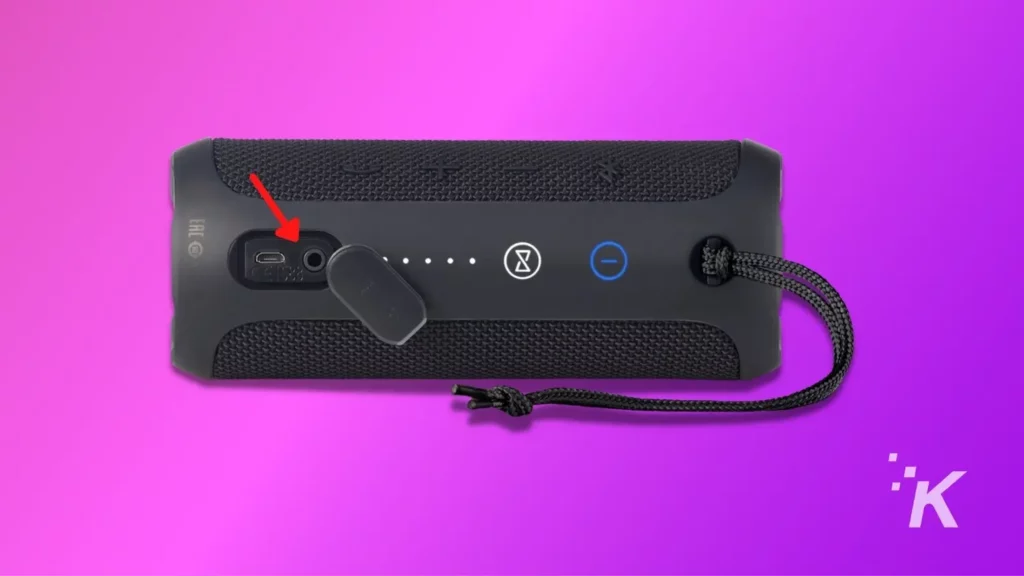
- Insérez une extrémité du câble AUX dans la prise audio 3,5 mm de votre haut-parleur JBL.
- Après cela, vous devez insérer l'autre extrémité du câble 3,5 mm dans le port de sortie audio de votre ordinateur ou ordinateur portable.

Vous devrez peut-être changer le périphérique de sortie de votre ordinateur ou de votre ordinateur portable pour lire le son via votre haut-parleur JBL.
Si vous utilisez Windows 10
Trouvez l'icône ' Volume ' en bas à droite de votre écran et cliquez dessus.
Ensuite, cliquez sur la flèche "vers le haut" à côté de votre sortie par défaut. Ensuite, un panneau apparaîtra avec toutes les sorties audio disponibles.
Enfin, recherchez et définissez votre haut-parleur JBL comme sortie audio préférée.
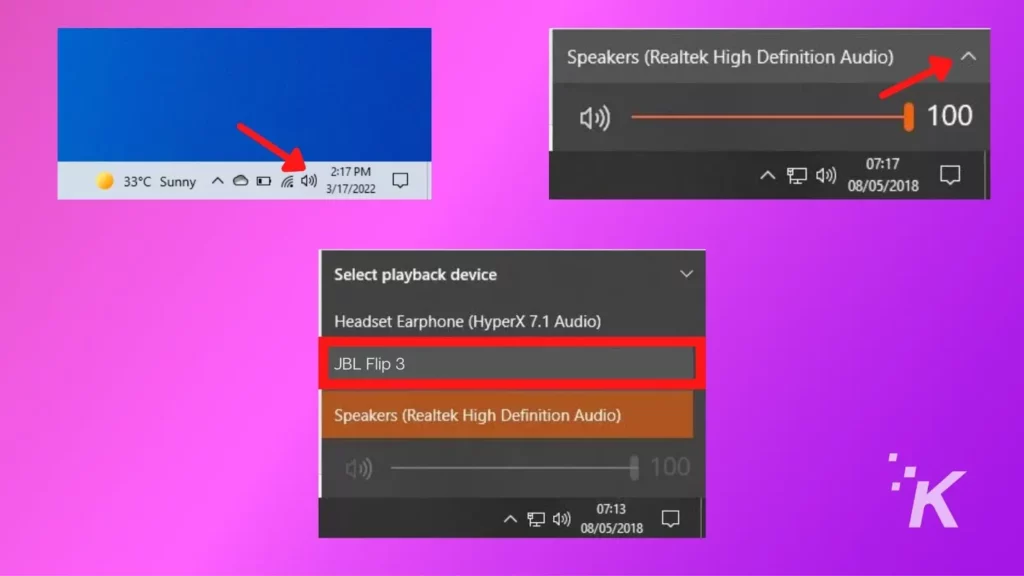
Si vous utilisez macOS, suivez les étapes ci-dessous :
- Cliquez sur le menu Apple , que vous pouvez trouver dans le coin supérieur gauche de l'écran.
- Dans le menu Pomme, cliquez sur Préférences Système .
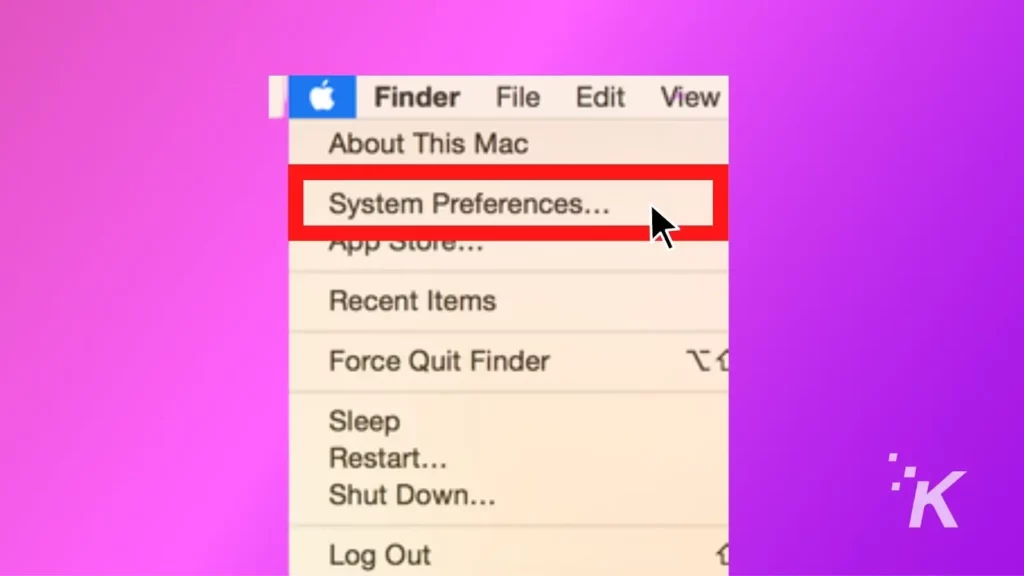
- Maintenant, dans les Préférences Système, accédez aux Préférences Son .
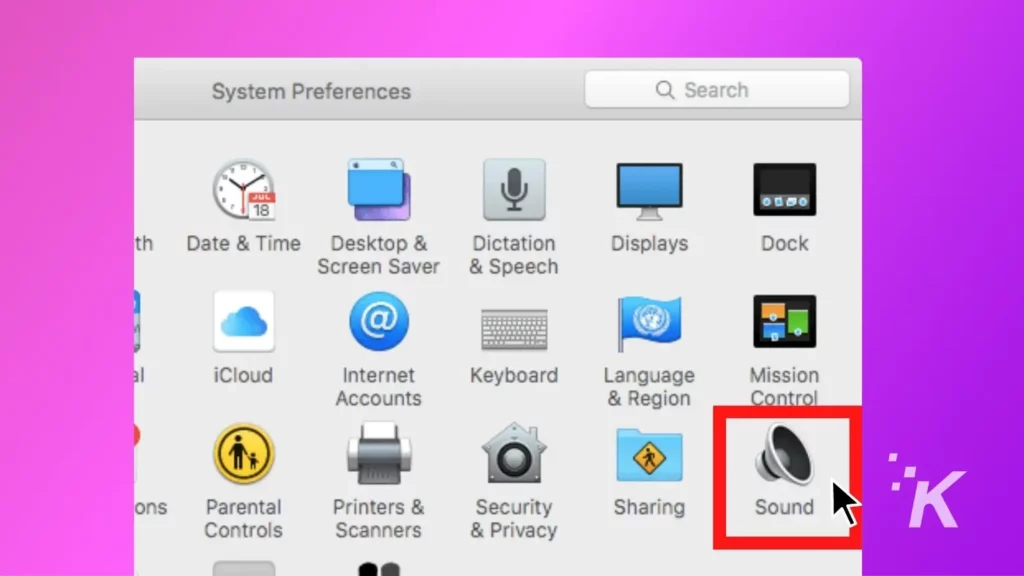
- Trouvez le bouton Sortie en haut de la fenêtre des préférences Son . Cliquez sur ce bouton.
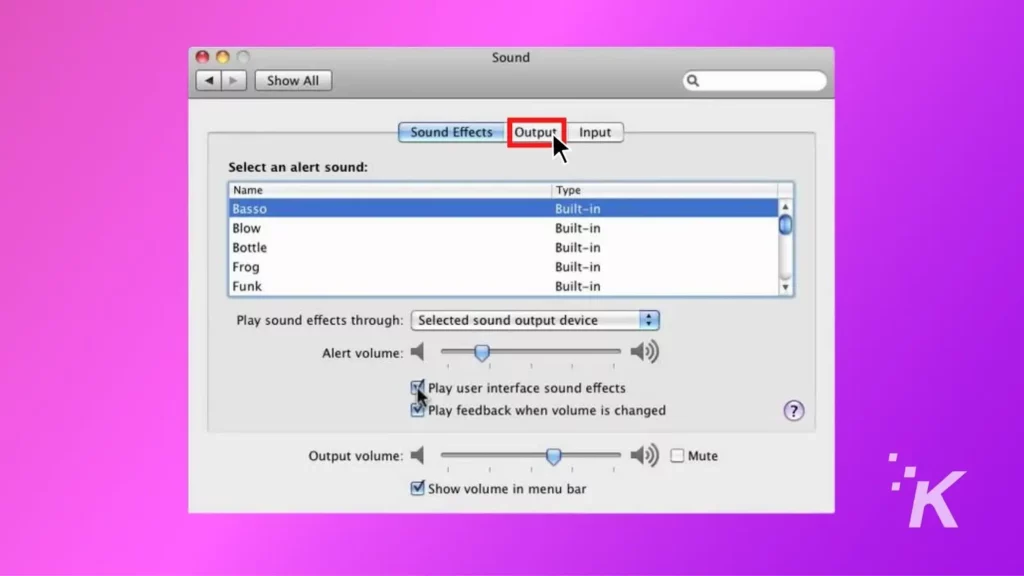
- Dans Paramètres de sortie , vous verrez une liste des périphériques audio connectés et reconnus. Sélectionnez l'appareil que vous souhaitez configurer (dans notre cas, l'enceinte JBL) en cliquant sur son entrée dans la liste.
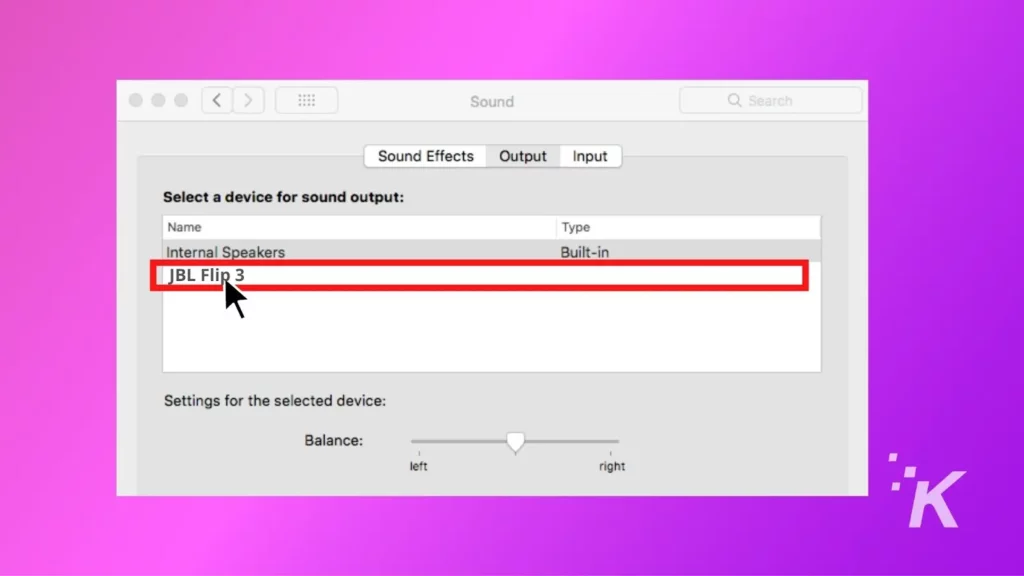
Méthode de connectivité 2 : (Bluetooth)
La liste suivante d'enceintes JBL n'a pas d'entrée AUX, donc la seule façon de les connecter est via Bluetooth.

- JBL Flip 5
- Charge JBL 5
- JBL Impulsion 4
- JBL Go 3
- Lien JBL 20
- Lien JBL 300
- Lien JBL 500
Pour commencer, « Allumez » votre enceinte JBL et appuyez sur le bouton Bluetooth jusqu'à ce que vous entendiez un son.
De plus, un voyant LED clignotera en continu, indiquant que votre haut-parleur Bluetooth JBL est en « mode découverte ».
Comment connecter une enceinte JBL à un PC avec Bluetooth
Sur Windows 10
- Allez dans le coin inférieur gauche de votre écran et cliquez sur le bouton Démarrer . Vous pouvez également rechercher "Bluetooth et autres appareils dans la zone de recherche".
- Maintenant, cliquez sur l' icône Paramètres dans le menu Démarrer, et un écran " Paramètres Windows " apparaîtra.
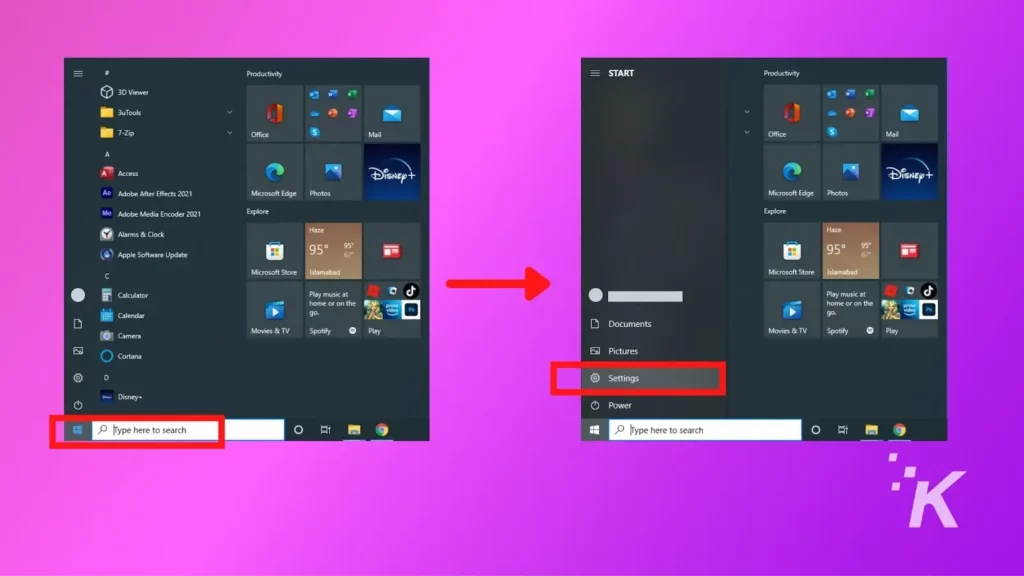
- Cliquez sur « Appareils » et accédez à l'écran « Bluetooth et autres appareils ».
- Activez Bluetooth en activant le commutateur si ce n'est déjà fait.
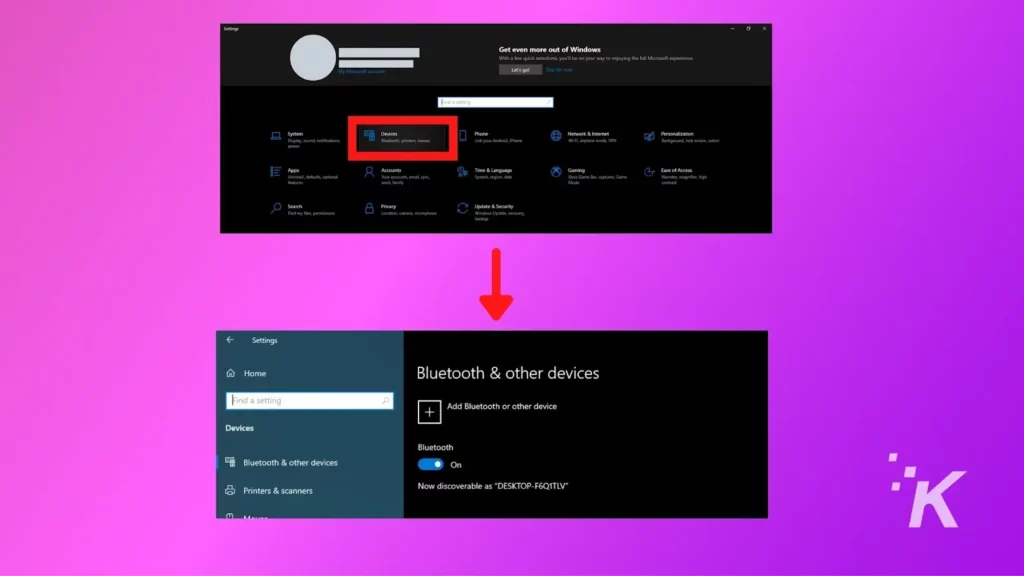
- Maintenant, cliquez sur « Ajouter Bluetooth ou un autre périphérique » en haut de l'écran. L'écran Ajouter un appareil apparaîtra instantanément.
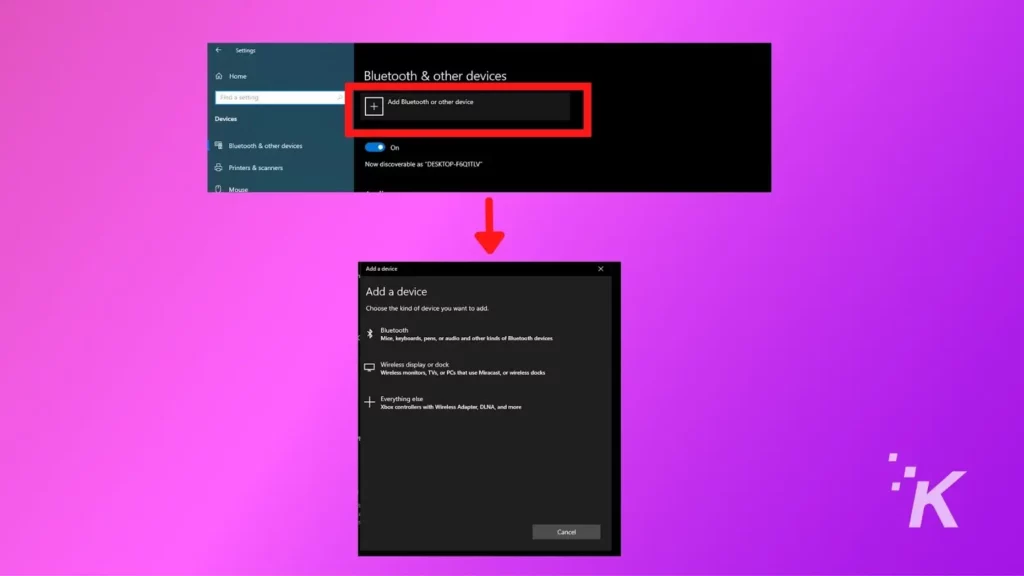
- À partir de là, vous devrez sélectionner « Bluetooth » dans l'écran Ajouter un appareil . Au bout de quelques secondes, une liste de ' Périphériques détectables ' apparaîtra à l'écran.
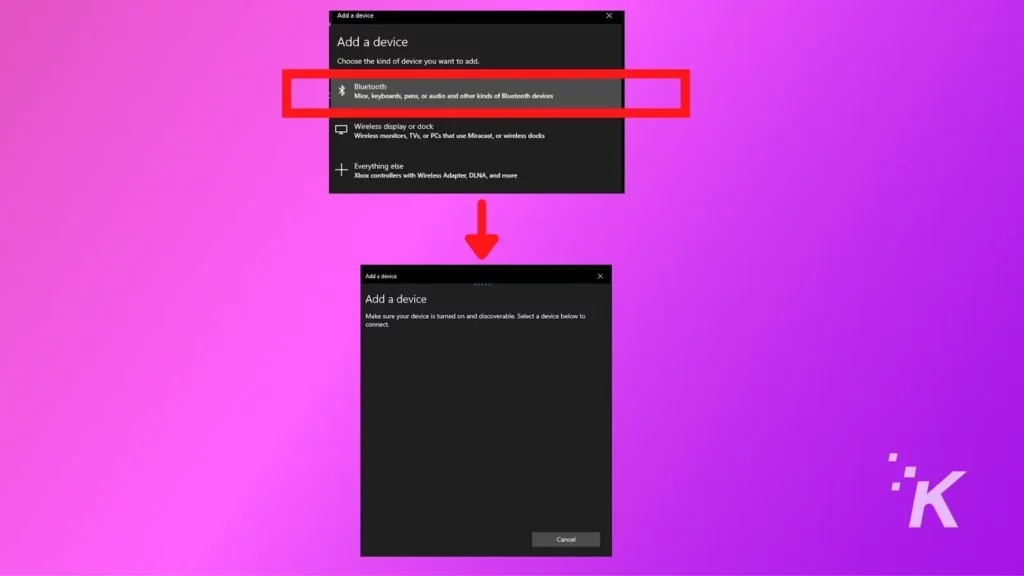
- Dans la liste des appareils Bluetooth disponibles, sélectionnez votre enceinte JBL. Le voyant Bluetooth cessera de clignoter sur votre haut-parleur JBL, ce qui indique que votre haut-parleur Bluetooth est maintenant couplé avec votre PC ou ordinateur portable.
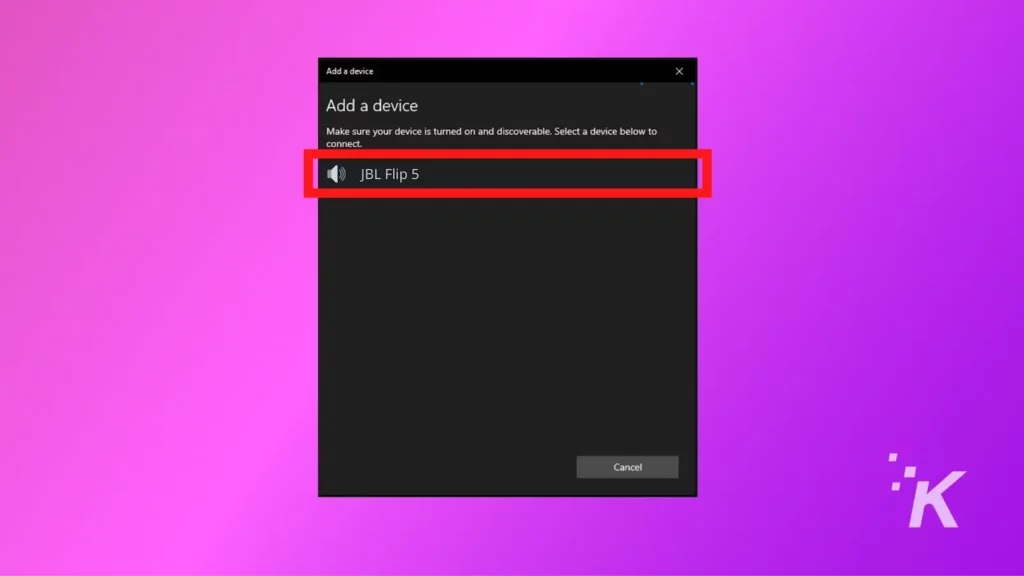
Sur macOS
- Cliquez sur l' icône Apple dans le coin supérieur gauche de l'écran pour ouvrir le menu Apple .
- Sélectionnez les Préférences Système dans le menu Apple, puis sélectionnez l'icône Bluetooth.
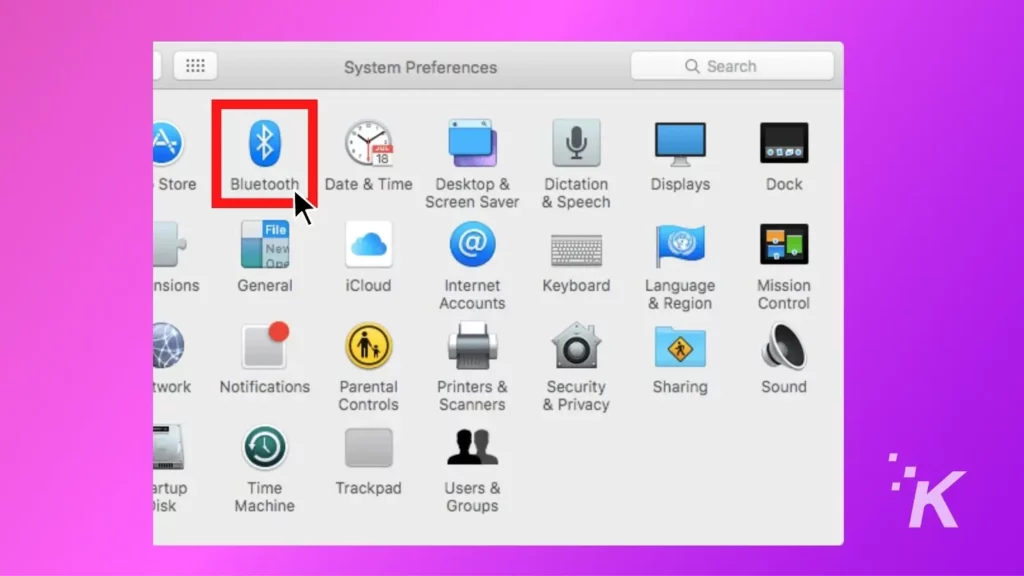
- Dans la fenêtre Bluetooth, vous pouvez voir la liste des appareils Bluetooth disponibles. si vous ne voyez rien, cela signifie que vous devez d'abord activer Bluetooth.
- Cliquez sur le bouton Connecter à côté de votre enceinte JBL dans la liste.
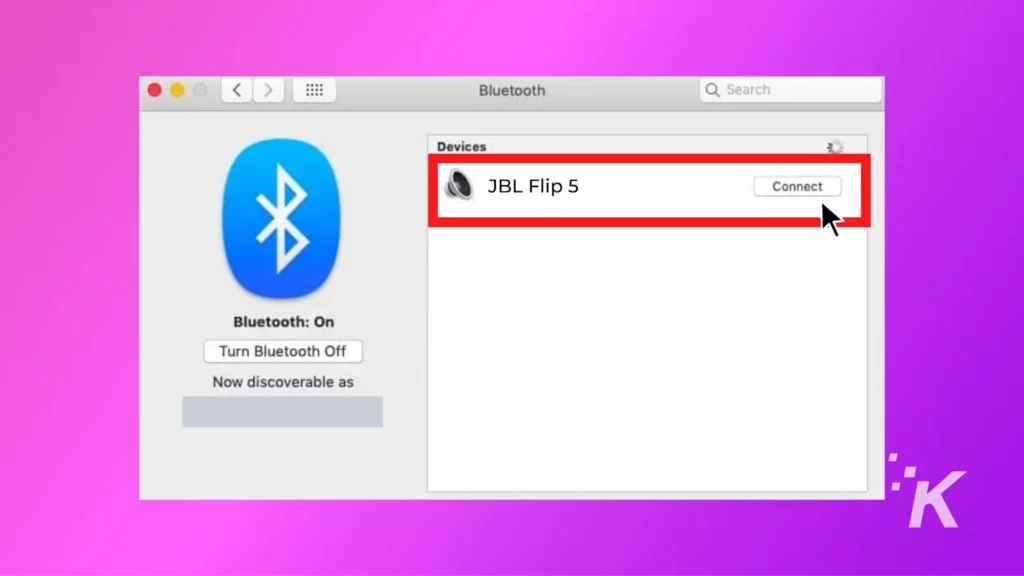
- Voilà; votre enceinte Bluetooth JBL est désormais couplée à macOS.
Que se passe-t-il si mon ordinateur ou mon ordinateur portable n'a pas de Bluetooth intégré ?
Si votre ordinateur ou votre ordinateur portable n'a pas de Bluetooth intégré, vous devrez acheter un adaptateur Bluetooth à brancher sur le port USB de l'ordinateur.

Une fois que vous avez l'adaptateur, activez simplement la fonction Bluetooth sur votre ordinateur ou ordinateur portable et mettez vos haut-parleurs JBL en mode d'appairage.
Ensuite, sur votre ordinateur ou ordinateur portable, sélectionnez les haut-parleurs JBL dans la liste des appareils Bluetooth disponibles et suivez les instructions à l'écran pour terminer le processus de couplage.
Connecter une enceinte JBL à un PC : simple et rapide

En conclusion, cet article vous montre comment connecter vos enceintes JBL à des PC et ordinateurs portables via le port AUX ou Bluetooth.
Nous avons également donné des instructions détaillées aux utilisateurs de Windows 10 et macOS.
Dans l'ensemble, le processus de connexion des enceintes JBL à un ordinateur ou un ordinateur portable est relativement simple.
Quel que soit l'appareil que vous avez choisi, suivez ces étapes simples et vous profiterez d'un son de grande qualité en un rien de temps.
ℹ️ C'est toujours une bonne idée de vérifier les spécifications et les exigences de vos appareils pour vous assurer que tout est compatible et fonctionne correctement.
Avez-vous des idées à ce sujet? Portez la discussion sur notre Twitter ou Facebook.
Recommandations des éditeurs :
- L'enceinte JBL ne se connecte pas ? L'enceinte JBL n'arrête pas de se déconnecter ? Voici comment résoudre ce problème
- Comment réinitialiser mon enceinte JBL ?
- Comment connecter les enceintes JBL à l'iPhone ?
- Pouvez-vous coupler des enceintes JBL ensemble ?
Juste un avertissement, si vous achetez quelque chose via nos liens, nous pouvons obtenir une petite part de la vente. C'est une des façons de garder les lumières allumées ici. Cliquez ici pour en savoir plus.
